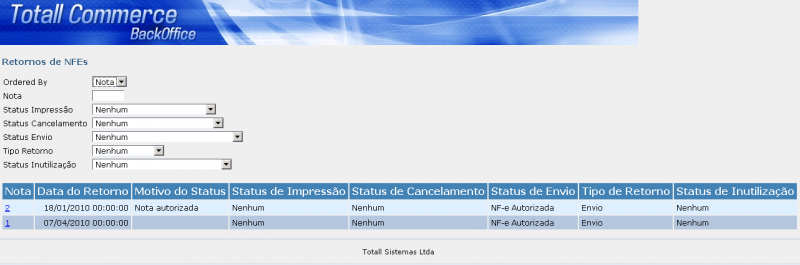Mudanças entre as edições de "Totall Nfe"
(→Configurações Disponíveis) |
|||
| (23 revisões intermediárias por 2 usuários não estão sendo mostradas) | |||
| Linha 1: | Linha 1: | ||
| + | {{Tags|Totall Commerce|Totall NFe}} | ||
| + | {{Referencias}} | ||
| + | |||
== Conceito == | == Conceito == | ||
| Linha 11: | Linha 14: | ||
[[Imagem:Overview_nfe.png|450px]]<BR/> | [[Imagem:Overview_nfe.png|450px]]<BR/> | ||
'''Figura 1. Overview da interação entre os módulos.''' | '''Figura 1. Overview da interação entre os módulos.''' | ||
| + | |||
| + | == Totall NFe (servidor) == | ||
| + | |||
| + | É a aplicação web que sincroniza o status da NF-e entre a base do Emite NF-e e o Totall Commerce. | ||
| + | O link para acessá-lo é o seguinte:<BR> | ||
| + | http://localhost:8082/TotallNfeGX/servlet/home | ||
| + | |||
| + | [[Imagem:Totallnfe-server.PNG|800px]] | ||
== Totall NFe (local) == | == Totall NFe (local) == | ||
| − | + | É a aplicação que monitora o diretório de integração com o Emite Nf-e (<tt>TD_FIL.PATNFE</tt>) para arquivar os arquivos já processados (".aut", ".imp" e ".ok"). | |
=== Configurações Disponíveis === | === Configurações Disponíveis === | ||
| Linha 48: | Linha 59: | ||
* nfegx_porta=8082 | * nfegx_porta=8082 | ||
* nfegx_nome=TotallNfeGX | * nfegx_nome=TotallNfeGX | ||
| − | |||
| − | |||
| − | |||
| − | |||
| − | |||
| − | |||
| − | |||
| − | |||
== Instalação == | == Instalação == | ||
| Linha 86: | Linha 89: | ||
== Fluxo de Arquivos Otimista == | == Fluxo de Arquivos Otimista == | ||
| − | |||
=== Emissão de Nota Fiscal === | === Emissão de Nota Fiscal === | ||
| − | + | Após gravar a venda, o Checkout gera o arquivo <TT>NF.ERP</TT> e o Emite NF-e devolve o <TT>NF.aut</TT>.<BR/> | |
| + | Após confirmação no banco de dados o sistema busca as NF-e com as situações descritas abaixo (<TT>TT_VEN.FLGNFE</TT>) e muda de acordo com a situação que se encontra no Emite NF-e, consultado a tabela <TT>docNFes</TT>. | ||
| + | |||
| + | {| cellpadding="6px" border=1 style="border:1px solid #C0C0C0; border-collapse:collapse;" | ||
| + | ! style="background:#efefef;" |''Código'' | ||
| + | ! style="background:#efefef;" |''Descrição'' | ||
| + | |- | ||
| + | |0 | ||
| + | |Não enviada | ||
| + | |- | ||
| + | |2 | ||
| + | |Rejeitada | ||
| + | |- | ||
| + | |6 | ||
| + | |Cancelada | ||
| + | |- | ||
| + | |8 | ||
| + | |Erro de importação | ||
| + | |} | ||
| + | '''Tabela 1. Situação das emissões antes do processamento.''' | ||
| + | NF-es nessa situação podem ser atualizadas para: | ||
| + | {| cellpadding="6px" border=1 style="border:1px solid #C0C0C0; border-collapse:collapse;" | ||
| + | ! style="background:#efefef;" |''Código'' | ||
| + | ! style="background:#efefef;" |''Descrição'' | ||
| + | |- | ||
| + | |1 | ||
| + | |Autorizada | ||
| + | |- | ||
| + | |2 | ||
| + | |Rejeitada | ||
| + | |- | ||
| + | |6 | ||
| + | |Denegada | ||
| + | |} | ||
| + | '''Tabela 2. Situação das emissões após processamento.''' | ||
=== Cancelamento de Nota Fiscal === | === Cancelamento de Nota Fiscal === | ||
| Linha 102: | Linha 138: | ||
'''ATO COTEPE ICMS 35, DE 24 DE NOVEMBRO 2010 Publicado no DOU de 30.11.10''' | '''ATO COTEPE ICMS 35, DE 24 DE NOVEMBRO 2010 Publicado no DOU de 30.11.10''' | ||
| − | Ao logar no Totall Backoffice na tela "Problemas na Base de Dados será apresentado o aviso | + | Ao logar no Totall Backoffice na tela "Problemas na Base de Dados" será apresentado o aviso |
de cancelamento da NF-e. | de cancelamento da NF-e. | ||
| + | No cancelamento da venda pelo Checkout/Backoffice o sistema gera o arquivo <TT>CANC.ERP</TT> e o Emite NF-e devolve o <TT>CANC.canc</TT>.<BR/> | ||
| + | Após confirmação no banco de dados o sistema busca as NF-e com as situações descritas abaixo (<TT>TT_VEN.FLGNFE</TT>) e muda de acordo com a situação que se encontra no Emite NF-e, consultado a tabela <TT>docCancelamento</TT>. | ||
| − | + | {| cellpadding="6px" border=1 style="border:1px solid #C0C0C0; border-collapse:collapse;" | |
| + | ! style="background:#efefef;" |''Código'' | ||
| + | ! style="background:#efefef;" |''Descrição'' | ||
| + | |- | ||
| + | |1 | ||
| + | |Autorizada | ||
| + | |} | ||
| + | '''Tabela 3. Situação dos cancelamentos antes do processamento.''' | ||
| − | + | NF-es nessa situação podem ser atualizadas para: | |
| + | {| cellpadding="6px" border=1 style="border:1px solid #C0C0C0; border-collapse:collapse;" | ||
| + | ! style="background:#efefef;" |''Código'' | ||
| + | ! style="background:#efefef;" |''Descrição'' | ||
| + | |- | ||
| + | |3 | ||
| + | |Cancelada | ||
| + | |} | ||
| + | '''Tabela 4. Situação dos cancelamentos após processamento.''' | ||
=== Inutilização de Nota Fiscal === | === Inutilização de Nota Fiscal === | ||
| + | No cancelamento da venda pelo Checkout/Backoffice, caso a NF-e não se encontre autorizada, o sistema gera o arquivo <TT>INUT.ERP</TT> e o Emite NF-e devolve o <TT>INUT.canc</TT>.<BR/> | ||
| + | Após confirmação no banco de dados o sistema busca as NF-e com as situações descritas abaixo (<TT>TT_VEN.FLGNFE</TT>) e muda de acordo com a situação que se encontra no Emite NF-e, consultado a tabela <TT>docInutilizacao</TT>. | ||
| − | + | {| cellpadding="6px" border=1 style="border:1px solid #C0C0C0; border-collapse:collapse;" | |
| − | + | ! style="background:#efefef;" |''Código'' | |
| − | + | ! style="background:#efefef;" |''Descrição'' | |
| − | + | |- | |
| − | + | |0 | |
| − | + | |Não enviada (Caso de erro de importação) | |
| − | + | |- | |
| − | + | |2 | |
| − | + | |Rejeitada | |
| − | + | |- | |
| − | + | |6 | |
| + | |Denegada | ||
| + | |} | ||
| + | '''Tabela 5. Situação das inutilizações antes do processamento.''' | ||
| − | + | NF-es nessa situação podem ser atualizadas para: | |
| + | {| cellpadding="6px" border=1 style="border:1px solid #C0C0C0; border-collapse:collapse;" | ||
| + | ! style="background:#efefef;" |''Código'' | ||
| + | ! style="background:#efefef;" |''Descrição'' | ||
| + | |- | ||
| + | |4 | ||
| + | |Inutilizada | ||
| + | |} | ||
| + | '''Tabela 6. Situação das inutilizações após processamento.''' | ||
Edição atual tal como às 17h39min de 25 de novembro de 2016
Índice
Conceito
O Totall NFe é o sistema que apóia o Checkout e o Backoffice no processo de emissão e cancelamento de NF-e. Esse sistema é dividido em dois módulos distintos.
Totall Nfe GX: que é uma aplicação web que roda em um servidor Apache Tomcat.
Essa aplicação possui um serviço web que se conecta ao banco de dados do Emite Nf-e e atualiza os dados do Totall Commerce.
Totall Nfe: que é uma aplicação client que é instalado como serviço do windows.
Ele é responsável pelo arquivamento dos arquivos processados, para que o diretório de integração fique o mais enxuto possível.
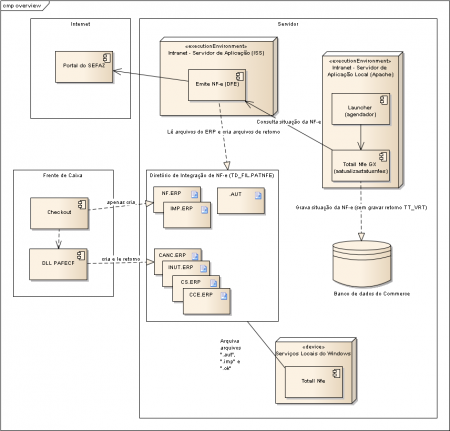
Figura 1. Overview da interação entre os módulos.
Totall NFe (servidor)
É a aplicação web que sincroniza o status da NF-e entre a base do Emite NF-e e o Totall Commerce.
O link para acessá-lo é o seguinte:
http://localhost:8082/TotallNfeGX/servlet/home
Totall NFe (local)
É a aplicação que monitora o diretório de integração com o Emite Nf-e (TD_FIL.PATNFE) para arquivar os arquivos já processados (".aut", ".imp" e ".ok").
Configurações Disponíveis
Dentro do arquivo TotallNfeApp.jar, em \br\com\totall\nfe\gui\, existe o arquivo config.properties.
Extraia o arquivo para fora do .jar. O sistema dará preferência às configurações do arquivo externo.
Propriedades
- delay_verifica_retornos é o tempo (em milisegundos) que o sistema aguarda entre as verificações do diretório onde são gravados os arquivos de NF-e (TD_FIL.PATNFE).
-
delay_verifica_cancelamentos é o tempo (em milisegundos) que o sistema aguarda entre as verificações das notas canceladas no banco de dados. -
delay_reprocessa_log é o tempo (em milisegundos) que o sistema aguarda para reprocessar um arquivo que foi processado com erros. -
delay_apos_erro é o tempo (em milisegundos) que o sistema aguarda para continuar o processo após um erro tratado. - dir_log é o caminho onde o sistema gera o log relativo ao monitoramento de diretórios.
-
dir_arq é o caminho onde o sistema gera os arquivos de controle internos. - dir_properties é o caminho onde o sistema verifica um config.properties externo. Esse arquivo não precisa conter todas as configurações.
Ele pode conter apenas a linha level_log=DEBUG para que facilmente o implantar possa verificar o que o sistema está processando.
Para utilizar um properties externo é necessário reiniciar o serviço. - level_log indica o nível de criticidade para registro de mensagens no log.
INFO mostra apenas mensagens informativas e erros.
DEBUG mostra, além das mensagens do INFO, uma série de mensagens para que se possa avaliar melhor alguma situação de problema. - nfegx_servidor é o IP (ou nome da máquina) do Apache onde o TotallNfeGX está instalado.
- nfegx_porta é a porta que está sendo utilizada pelo Apache.
- nfegx_nome é o nome da pasta dentro de webapps onde está a aplicação (é case sensitive).
o diretório raíz de onde o processo é executado é a pasta TotallNfe\servico
Valores padrão
- delay_verifica_retornos=300000
-
delay_verifica_cancelamentos=900000 -
delay_reprocessa_log=3600000 -
delay_apos_erro=60000 - dir_log=../logs/
-
dir_arq=../arqs/ - dir_properties=../
- level_log=INFO
- nfegx_servidor=localhost
- nfegx_porta=8082
- nfegx_nome=TotallNfeGX
Instalação
Verificar o artigo Instalação do Totall Nfe.
Log da Aplicação Servidora
Executar TOTALLNFE_HOME/GXServerConfig/config.bat.
O programa GeneXus Application Client Configuration será executado. Nele navegue pelas seguintes opções:
- Guia Namespaces
- Com default marcado aperte em Edit
- Guia JDBC Log Configuration
- Com default marcado aperte em Edit
Configure da seguinte forma
(X) Log JDBC Activity ( ) Enable buffering Log Detail: High (X) Use unique name Log Level: Namespace Path for log files: C:\TotallNfe\Logs
- Aperte Ok
- Ok
- Save e Exit.
- Save e Exit.
- Ok
Este processo atualizará o arquivo client.cfg que está na mesma pasta.
Este arquivo deverá ser copiado para TOMCAT_HOME/webapps/TotallNfeGX/WEB-INF/classes/.
Fluxo de Arquivos Otimista
Emissão de Nota Fiscal
Após gravar a venda, o Checkout gera o arquivo NF.ERP e o Emite NF-e devolve o NF.aut.
Após confirmação no banco de dados o sistema busca as NF-e com as situações descritas abaixo (TT_VEN.FLGNFE) e muda de acordo com a situação que se encontra no Emite NF-e, consultado a tabela docNFes.
| Código | Descrição |
|---|---|
| 0 | Não enviada |
| 2 | Rejeitada |
| 6 | Cancelada |
| 8 | Erro de importação |
Tabela 1. Situação das emissões antes do processamento.
NF-es nessa situação podem ser atualizadas para:
| Código | Descrição |
|---|---|
| 1 | Autorizada |
| 2 | Rejeitada |
| 6 | Denegada |
Tabela 2. Situação das emissões após processamento.
Cancelamento de Nota Fiscal
O ATO COPETE ICMS 35/2010 formaliza que a partir de 01/01/2012 o emitente poderá solicitar o cancelamento da NF-e, em prazo não superior a 24 horas, contado do momento em que foi concedida a respectiva Autorização de Uso da NF-e, desde que não tenha ocorrido a circulação da mercadoria ou a prestação de serviço e observadas demais normas constantes do Ajuste SINIEF 07/2005, de 5 de outubro de 2005. ATO COTEPE ICMS 35, DE 24 DE NOVEMBRO 2010 Publicado no DOU de 30.11.10
Ao logar no Totall Backoffice na tela "Problemas na Base de Dados" será apresentado o aviso de cancelamento da NF-e.
No cancelamento da venda pelo Checkout/Backoffice o sistema gera o arquivo CANC.ERP e o Emite NF-e devolve o CANC.canc.
Após confirmação no banco de dados o sistema busca as NF-e com as situações descritas abaixo (TT_VEN.FLGNFE) e muda de acordo com a situação que se encontra no Emite NF-e, consultado a tabela docCancelamento.
| Código | Descrição |
|---|---|
| 1 | Autorizada |
Tabela 3. Situação dos cancelamentos antes do processamento.
NF-es nessa situação podem ser atualizadas para:
| Código | Descrição |
|---|---|
| 3 | Cancelada |
Tabela 4. Situação dos cancelamentos após processamento.
Inutilização de Nota Fiscal
No cancelamento da venda pelo Checkout/Backoffice, caso a NF-e não se encontre autorizada, o sistema gera o arquivo INUT.ERP e o Emite NF-e devolve o INUT.canc.
Após confirmação no banco de dados o sistema busca as NF-e com as situações descritas abaixo (TT_VEN.FLGNFE) e muda de acordo com a situação que se encontra no Emite NF-e, consultado a tabela docInutilizacao.
| Código | Descrição |
|---|---|
| 0 | Não enviada (Caso de erro de importação) |
| 2 | Rejeitada |
| 6 | Denegada |
Tabela 5. Situação das inutilizações antes do processamento.
NF-es nessa situação podem ser atualizadas para:
| Código | Descrição |
|---|---|
| 4 | Inutilizada |